Il y a quelques mois, Microsoft avait annoncé qu'il allait concurrencer Chrome OS de Google avec Windows 10 S. La version simplifiée de Windows, a été lancée aux côtés du Surface Laptop et est développée pour une utilisation principale dans les établissements d'enseignement. Construit à partir du cœur de Windows 10 Professionnel, Windows 10 S se veut plus rapide, plus sûr, plus léger et avec une durée de vie de la batterie améliorée par rapport à ses systèmes d'exploitation frères. Bien que la version autonome soit encore dans quelques mois, Microsoft a récemment rendu le dernier membre de la famille Windows disponible pour les développeurs et les professionnels de l'informatique à télécharger et à tester. La société a maintenant publié une application auto-installable qui vous permet de tester Windows 10 S sur des appareils existants exécutant Windows 10. Si vous souhaitez essayer la dernière offre de Microsoft, voici comment télécharger et installez Windows 10 S sur votre PC.
Noter: Le programme d'installation de Windows 10 S ne prend actuellement en charge que les appareils exécutant Windows 10 Professionnel, Windows 10 Professionnel Éducation, Windows 10 Éducation et Windows 10 Entreprise. Les appareils exécutant les éditions Windows 10 Famille et Windows 10 N ne sont actuellement pas pris en charge.
Installer Windows 10 S à l'aide de l'outil d'installation de Windows 10 S
- Avant de continuer, assurez-vous de sauvegarder toutes vos données importantes et de connecter votre système à Internet avant de continuer.
- Télécharger le programme d'installation de Windows 10 S ici et exécutez-le. Clique sur le "Suivant" bouton pour continuer.
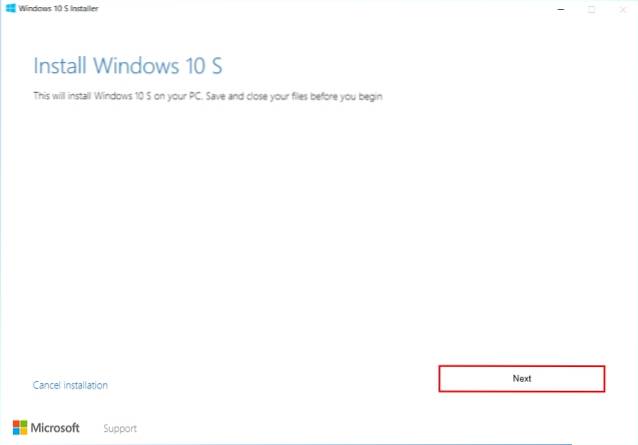
- Une fois que vous avez cliqué sur Suivant, le système va maintenant vérifiez si votre matériel est compatible, autrement dit, répond à la configuration minimale requise pour Windows 10 S. Si votre système répond à la configuration requise, cliquez sur le bouton "Suivant" bouton pour continuer.
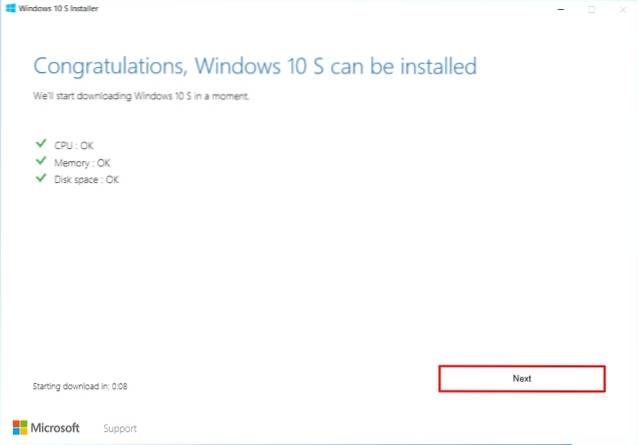
- La configuration va maintenant Téléchargez les fichiers Windows 10 S sur votre système, puis commencez à l'installer sur votre appareil lui-même. Vous pouvez continuer à naviguer sur le Web ou effectuer d'autres tâches sur le système. Vous pouvez simplement cliquer sur le bouton «Réduire» pour envoyer la configuration en arrière-plan.
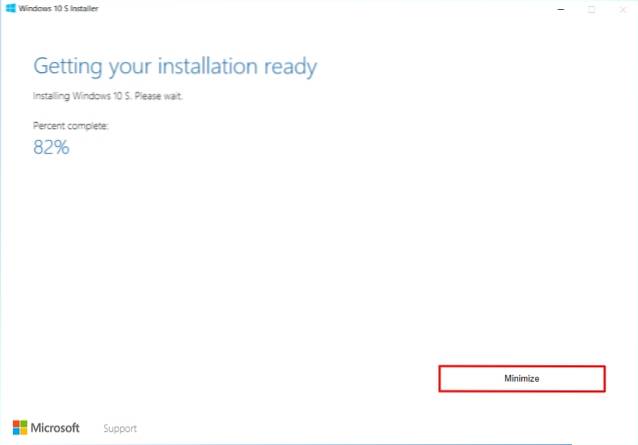
- Une fois la configuration terminée, vous serez invité à redémarrer votre appareil. Clique sur le "Redémarrer maintenant" bouton pour redémarrer votre appareil.
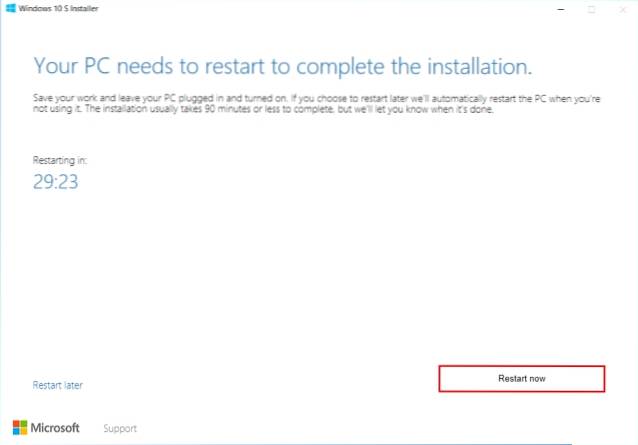
- Votre système va maintenant redémarrer. Au démarrage, vous serez accueilli avec un écran bleu où le réel l'installation commencera. Votre système va redémarrer plusieurs fois lors de l'installation. Assurez-vous que le système est connecté à la prise de courant pour éviter tout problème.
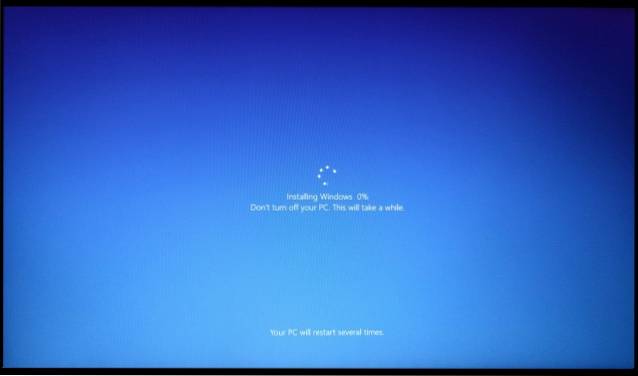
- Une fois que le système a terminé l'installation de Windows 10 S, le PC redémarrera de lui-même. Vous allez maintenant être accueilli avec le Page de configuration, similaire à l'installation normale de Windows 10, où vous devrez vous connecter à un réseau WiFi, vous connecter avec votre compte ou ajouter un nouveau compte et configurer d'autres paramètres Windows. Une fois que vous avez terminé, cliquez sur le bouton "Suivant" bouton pour terminer l'installation.
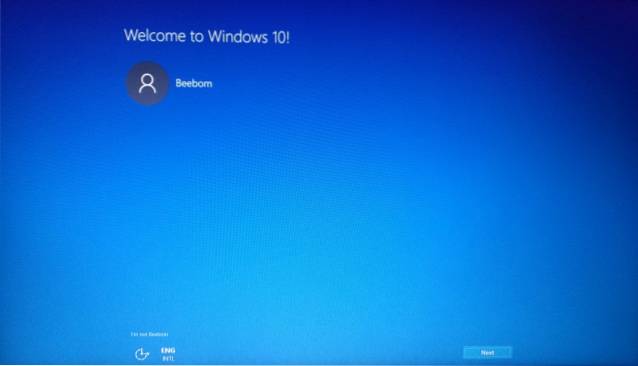
- Votre système va maintenant démarrer dans Windows 10 S. Connectez-vous simplement avec votre compte et vous êtes prêt à partir.
Noter: Notez que pendant que vos données personnelles seront préservées, tous les logiciels et applications Win32, ainsi que vos paramètres personnels seront supprimés.
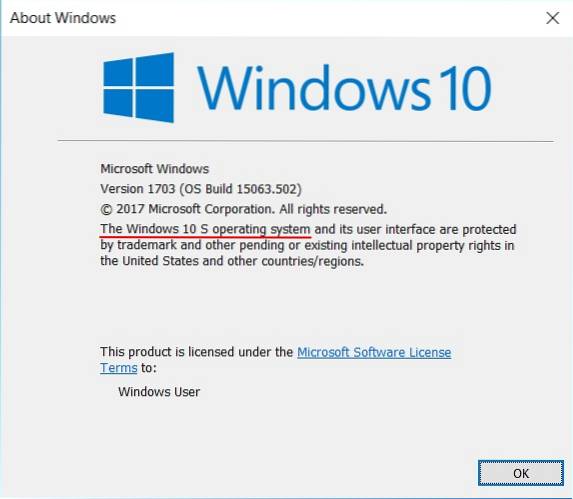
Nettoyer l'installation de Windows 10 S
Vous pouvez également effectuer une installation propre de Windows 10 S. Pour ce faire, vous pouvez télécharger le fichier image ISO de Windows 10 S à partir d'ici et créez une clé USB amorçable pour l'installer. Notez que vous devez être un Utilisateur MSDN avec abonnement Visual Studio Professional ou Enterprise, ce qui coûte environ 539 $ / an ou 45 $ / mois. À partir de maintenant, Windows 10 S en est à ses balbutiements et n'est disponible que pour les développeurs. Au cours des prochains mois, nous pouvons nous attendre à voir des images de vente au détail disponibles pour les consommateurs. Une fois qu'ils sont publiés, vous pouvez les télécharger et les installer en créant un disque USB amorçable.
Changements dans Windows 10 S
Windows 10 S est une alternative directe au Chrome OS de Google, avec l'idée de fournir un environnement familier aux utilisateurs. Bien que l'environnement soit similaire à celui de Windows 10 normal, vous finissez par être limité à l'environnement de Microsoft uniquement. Cela signifie essentiellement que vous ne pouvez installer que des applications à partir du Microsoft Store et qu'il n'y a aucun moyen, pour le moment, d'installer des programmes de bureau. En outre, le navigateur par défaut est Microsoft Edge et ne peut pas être modifié.
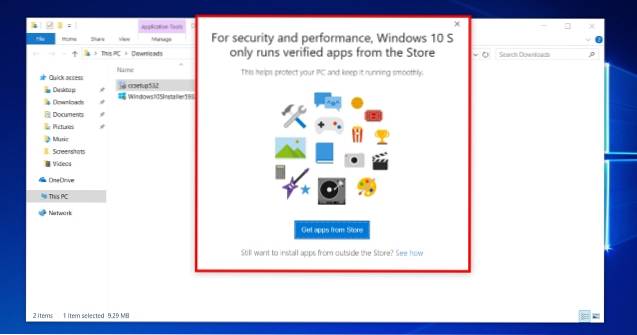
De plus, comme les applications tierces ne sont pas autorisées, cela entraîne également une incompatibilité avec certains pilotes, car ils reposent sur l'installation de programmes tiers. Par exemple, vous ne pouvez même pas installer le Control Center d'AMD ou GeForce Experience de NVIDIA. De plus, si vous avez suivi le guide ci-dessus pour utiliser le programme d'installation de Windows 10 S, même si vos données seront préservées, toutes vos applications tierces seront automatiquement effacées du système.
Une autre chose à noter est le fait que, comme vous ne pouvez pas installer d'applications en dehors du Windows Store, les utilisateurs de Windows 10 S sont limité à Office 365 qui est la seule variante disponible de Microsoft Office dans le Windows Store. Les utilisateurs ne peuvent pas installer Microsoft Office 2016 ou toute autre variante annuelle. Ceci est en ligne pour garder la sécurité sous contrôle, ainsi que pour réduire le piratage. Pour mieux voir les différences entre Windows 10 et Windows 10 S, lisez notre article détaillé ici.
VOIR AUSSI: Windows 10 Home vs Pro: lequel vous devriez mettre à niveau?
Prêt à installer Windows 10 S sur votre PC?
Bien que la version commerciale de Windows 10 S soit encore dans quelques mois, grâce à Microsoft, vous pouvez essayer Windows 10 S dans son état actuel à l'aide du guide ci-dessus. De toute évidence, après avoir utilisé Windows 10 Pro, le passage à Windows 10 S vous donnera un sentiment très verrouillé, étant piégé dans le Microsoft Store. Le Store lui-même a un nombre limité d'applications, vous ne pouvez donc pas faire grand-chose avec Windows 10 S dans son état actuel. Cela étant dit, la version «simplifiée» de Windows 10 semble prometteuse dans son objectif de devenir un concurrent de ChromeOS et d'être utilisée idéalement pour les écoles et les instituts..
Dites-nous ce que vous pensez de la dernière offre de Microsoft et si vous souhaitez ChromOS de Google ou préférez Windows 10 S dans la section commentaires ci-dessous.
 Gadgetshowto
Gadgetshowto



